
Czy korzystasz z urządzenia przez jakiś czas? Prochowiec a teraz nie wydaje się tak zwinny jak wcześniej? Może być konieczne wykonanie pewnego rodzaju czyszczenia, aby naprawić problemy, które mogą prowadzić do trwałego uszkodzenia sprzętu.
Jednak to normalne, że okazuje się, że urządzenia Mac zwykle nie wymagają żadnej konserwacji, ponieważ zapewnia alerty dotyczące plików tymczasowych, rzadko używanych aplikacji i plików pamięci podręcznej, które zwykle są gromadzone, oraz sam system prosi cię o eliminację. Tutaj ważne jest, aby wiedzieć, jaka jest pojemność dysku twardego komputera.
Problem z tymi plikami polega na tym, że mogą spowalniać komputer, a tym samym sprawiać, że ich użytkowanie staje się koszmarem, nawet jeśli używasz urządzeń do przechowywania informacji. W tym poście chcemy pomóc Ci poprawić wydajność Twojego laptopa, poprzez ręczne czyszczenie lub poprzez specjalną do niego aplikację.
Wykonywanie czyszczenia za pomocą CleanMyMac X
Jest to prosta aplikacja, która pomoże Ci znaleźć te bezużyteczne pliki i je usunąć, co jest raczej problemem niż korzyścią dla Twojego urządzenia. Są różne Aplikacje co pomaga sklasyfikować Informacja według rozmiaru i daty ostatniego użycia w urządzeniu.
Jednak często zdarza się, że niektóre pliki, takie jak te, które są przenoszone do kosza, są łatwe do znalezienia, podczas gdy inne mogą znajdować się w nieznanych miejscach w folderach w systemie.
Jeśli szukasz narzędzia, które pomoże Ci wyczyścić komputer Mac, aplikacje takie jak CleanMyMac X są przeznaczone wyłącznie do znajdowania i eliminowania wszystkich plików i dokumentów, które mogą obniżyć szybkość komputera.
CleanMyMac oferuje kompletny pakiet czyszczący, który pomoże Ci wyczyścić dysk twardy w mniej niż 5 minut. Aby przeprowadzić ten proces, wystarczy wykonać następujące czynności:
- Aby rozpocząć, musisz pobrać tę aplikację na swoje urządzenie, a następnie otworzyć ją i uruchomić na swoim Szt.
- Po uruchomieniu aplikacji musisz kliknąć folder „Kosz systemowy”.
- Gdy to zrobisz, pojawi się opcja, za pomocą której możesz przeprowadzić analizę folderu. Naciskasz go i czekasz na pojawienie się kolejnej opcji.
- Tutaj opcja „Sprzątać”, Naciskając go, możesz zobaczyć, jak pozbywa się wszystkich śmieci z systemu
I wszystko będzie gotowe!
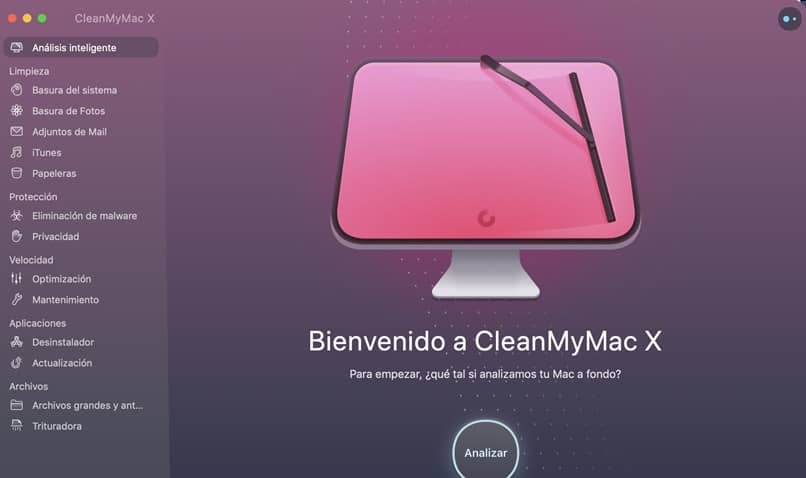
Jak ręcznie wyczyścić dysk twardy komputera Mac?
Może się to wydawać trudnym lub nieco trudnym zadaniem. Jest to jednak dość powszechne działanie, które pomoże ci w przyszłości. Zaletą tej metody jest to, że możesz to zrobić za pomocą prostych kroków, które opiszemy tutaj:
- Zaczyna się czyszczenie pamięci podręcznej. Jest to termin, który prawdopodobnie słyszałeś i jest to najlepszy sposób, w jaki możesz rozwiązać różne problemy z przeglądarką internetową. Twój Mac zwykle przechowuje wiele informacji dotyczących otrzymywanych plików, zwanych pamięciami podręcznymi.
- To, co należy zrobić, to przechowywać pewne informacje internetowe, aby po ponownym wejściu nie trzeba było ich ponownie uzyskiwać z ich pierwotnego źródła. Proces jest prosty i nie zajmie Ci więcej niż 5 minut.
- Możesz także odinstalować te aplikacje, których nie używasz ręcznie. Kiedy Twój Mac ma wiele plików aplikacje inaczej, jest całkiem prawdopodobne, że zaczyna działać trochę wolniej niż zwykle. Aby skutecznie zwolnić trochę miejsca, musisz usunąć niektóre aplikacje, których już nie używasz, a zobaczysz, jak wszystko zostanie rozwiązane.
Dzięki temu Twoje urządzenie będzie działało wydajnie i bezpiecznie.

